Avtor Suprija Prabhu
Če ste se v prenosni ali namizni računalnik prijavili kot uporabnik, morate za izvajanje določenih programov zagnati skrbnika. Za to morate program odpreti kot »Zaženi kot skrbnik«. Lahko pa se vprašate, kateri program je treba odpreti kot skrbnik ali ne. Obstaja metoda, s katero lahko ugotovite, ali ima kateri koli program skrbniške pravice. V tem članku poglejmo, kako to storiti.
Metoda: Uporaba upravitelja opravil
1. korak: Odprite upravitelja opravil.
Pritisnite Ctrl + Shift + Esc.
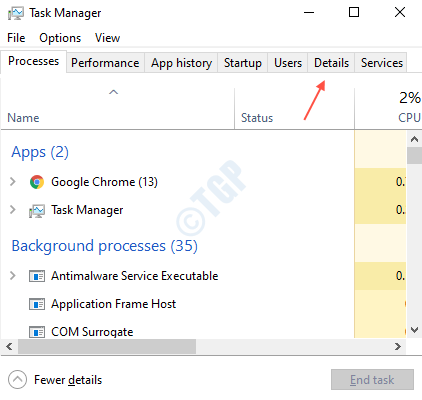
Ko se odpre, kliknite Podrobnosti kot je prikazano na zgornji sliki.
2. korak: Z desno miškino tipko kliknite Ime stolpec in izberite « Izberite stolpce“.
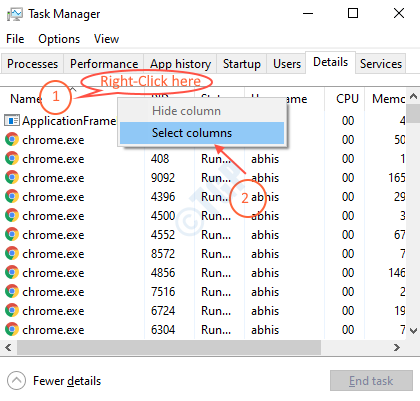
3. korak: Poiščite možnost »Povišana " na seznamu in izberite potrditveno polje.
Kliknite V redu.

Korak 4: Po izbiri povišanega stolpca lahko vidite vrednosti stolpcev kot obe Da ali Ne.

Tukaj, "Ne"Predstavlja, da se program ne izvaja kot skrbnik in"Da”Predstavlja, da se program izvaja kot skrbnik.
Hvala, ker ste prebrali članek, in upam, da vam je pomagal pri razumevanju!

